Bazen, fareye veya dokunmatik yüzeye geçmek yerine parmaklarınızı klavyenin üstünden ayırmadan daha hızlı çalışabilirsiniz. Büyük olasılıkla Kopyalama için Ctrl+C ve Kaydetme için Ctrl+S gibi kısayolları zaten kullanıyorsunuzdur, ancak diğer kısayollar hakkında fazla bilginiz olmayabilir. İşte buradalar:
Bu makalede
Şerit kısayolları
Bu kısayollar Publisher şeridiyle birlikte kullanıma sunulmuştur. Bazı sekmeler bağlamsaldır ve yalnızca şekil veya tablo gibi bir nesneyi eklediğinizde veya seçtiğinizde görüntülenir. Çift harfli kısayollar, bağlamsal sekmelerde klavye kısayollarının kullanılmasını mümkün kılar.
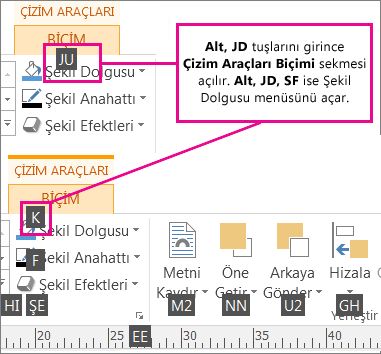
Bunları kullanmak için önce nesneyi seçin, sonra Alt tuşuna basın, iki harfli bağlam menüsü kısayoluna basın ve ardından da varsa kalan tuşlara basın. Örneğin, Şekil Efektleri menüsünü açmak ve şekle gölge eklemek için şekli seçersiniz, Alt, JD tuşlarına basarak Çizim Araçları – Biçim sekmesini, SE tuşlarına basarak Şekil Efektleri menüsünü açar, S tuşuna basarak Gölge Galerisi'ni seçer ve sonra da şeklinize gölge uygulamak için sekme tuşuyla gölge seçenekleri arasında ilerlersiniz.
Şekil ve Resim Efektleri
Şekil efektleri
|
Yapılacak işlem |
Basılacak Tuş |
|
Open the Shape Effects Menu |
Alt, JD, SE |
|
Open the Shape Effects – Shadow Gallery |
Alt, JD, SE, S - sonra sekme tuşuyla seçenekler arasında ilerleyin |
|
Open the Shape Effects – Reflection Gallery |
Alt, JD, SE, R - sonra sekme tuşuyla seçenekler arasında ilerleyin |
|
Open the Shape Effects – Glow Gallery |
Alt, JD,SE,G- sonra sekme tuşuyla seçenekler arasında ilerleyin |
|
Open the Shape Effects – Soft Edges Gallery |
Alt, JD,SE,E - sonra sekme tuşuyla seçenekler arasında ilerleyin |
|
Open the Shape Effects – Bevel Gallery |
Alt, JD,SE,B - sonra sekme tuşuyla seçenekler arasında ilerleyin |
|
Open the Shape Effects – 3-D Rotation Gallery |
Alt, JD,SE,D - sonra sekme tuşuyla seçenekler arasında ilerleyin |
|
Open the Shape Styles Gallery |
Alt, JD,ST - sonra sekme tuşuyla seçenekler arasında ilerleyin |
Resim efektleri
|
Yapılacak işlem |
Basılacak Tuş |
|
Open the Picture Effects Menu |
Alt, JP,PE |
|
Open the Picture Effects – Shadow Gallery |
Alt, JP,PE,S - sonra sekme tuşuyla seçenekler arasında ilerleyin |
|
Open the Picture Effects – Reflection Gallery |
Alt, JP,PE,R - sonra sekme tuşuyla seçenekler arasında ilerleyin |
|
Open the Picture Effects – Glow Gallery |
Alt, JP,PE,G - sonra sekme tuşuyla seçenekler arasında ilerleyin |
|
Open the Picture Effects – Soft Edges Gallery |
Alt, JP,PE,E - sonra sekme tuşuyla seçenekler arasında ilerleyin |
|
Open the Picture Effects – Bevel Gallery |
Alt, JP,PE,B - sonra sekme tuşuyla seçenekler arasında ilerleyin |
|
Open the Picture Effects – 3-D Rotation Gallery |
Alt, JP,PE,D - sonra sekme tuşuyla seçenekler arasında ilerleyin |
|
Open the Picture Styles Gallery |
Alt, JP,K - sonra sekme tuşuyla seçenekler arasında ilerleyin |
|
Resim Stili'ni temizleme |
Alt, JP,K,C |
Metin Efektleri
Metin dolgusu açılır kutusu
|
Yapılacak işlem |
Basılacak Tuş |
|
Aç Metin Dolgusu Açılan liste |
Alt, JX,TI |
|
Dolgu Yok |
Alt, JX,TI,N - sonra sekme tuşuyla seçenekler arasında ilerleyin |
|
Diğer Dolgu Renkleri… |
Alt, JX,TI,M - sonra sekme tuşuyla seçenekler arasında ilerleyin |
|
Dolgu Efektleri… |
Alt, JX,TI,F - sonra sekme tuşuyla seçenekler arasında ilerleyin |
|
Tonlar |
Alt, JX,TI,T - sonra sekme tuşuyla seçenekler arasında ilerleyin |
|
Örnek Yazı Tipi Rengi |
Alt, JX,TI,S |
Metin anahattı açılan kutusu
|
Yapılacak işlem |
Basılacak Tuş |
|
Aç Metin Ana Hat Açılan liste |
Alt ,JX,TO |
|
Anahat Yok |
Alt ,JX,TO,N |
|
Diğer Anahat Renkleri… |
Alt, JX,TO,M - sonra sekme tuşuyla seçenekler arasında ilerleyin |
|
Anahat Efektleri… |
Alt. JX.TO.O - sonra sekme tuşuyla seçenekler arasında ilerleyin |
|
Örnek Çizgi Rengi |
Alt, JX,TO,S - sonra sekme tuşuyla seçenekler arasında ilerleyin |
|
Ağırlık |
Alt, JX,TO,W - sonra sekme tuşuyla seçenekler arasında ilerleyin |
|
Kısa çizgiler |
Alt, JX,TO,D - sonra sekme tuşuyla seçenekler arasında ilerleyin |
Metin efektleri açılan kutusu
|
Yapılacak işlem |
Basılacak Tuş |
|
Aç Metin Efektler Açılan |
Alt, JX,TE |
|
Gölge |
Alt, JX, TE,S - sonra sekme tuşuyla seçenekler arasında ilerleyin |
|
Yansıma |
Alt, JX, TE,R - sonra sekme tuşuyla seçenekler arasında ilerleyin |
|
Parlama |
Alt, JX, TE,G - sonra sekme tuşuyla seçenekler arasında ilerleyin |
|
Eğim |
Alt, JX, TE,B - sonra sekme tuşuyla seçenekler arasında ilerleyin |
Yayını oluşturma, açma, kapatma veya kaydetme
Yayın oluşturma, açma, kapatma
|
Yapılacak işlem |
Basılacak tuş |
|
Publisher'ın yeni bir örneğini açma |
CTRL+N |
|
Yayın Aç iletişim kutusunu görüntüleme |
CTRL+O |
|
Geçerli yayını kapatma |
CTRL+F4 veya CTRL+W |
|
Farklı Kaydet iletişim kutusunu görüntüleme |
CTRL+S |
Metin veya nesneleri düzenleme veya biçimlendirme
Metin düzenleme veya biçimlendirme
|
Yapılacak işlem |
Basılacak tuş |
|
Bul ve Değiştir görev bölmesini görüntüler; Bul seçeneği seçilidir |
F3 veya CTRL+F veya SHIFT+F4 |
|
Bul ve Değiştir görev bölmesini görüntüler; Değiştir seçeneği seçilidir |
CTRL+H |
|
Yazım denetimi |
F7 |
|
Eş Anlamlılar görev bölmesini görüntüleme |
SHIFT+F7 |
|
Araştır görev bölmesini görüntüleme |
ALT + bir sözcüğe tıklama |
|
Tüm metni seçme. İmleç bir metin kutusundaysa, bu işlem geçerli yazıdaki tüm metni seçer. İmleç metin kutusunda değilse bu işlem sayfadaki tüm nesneleri seçer. |
CTRL+A |
|
Metni kalın yapma |
CTRL+K |
|
Metni italik yapma |
CTRL+T |
|
Metnin altını çizme |
Ctrl+Shift+A |
|
Metni küçük büyük harflere dönüştürme veya küçük büyük harfleri küçük veya büyük harflere geri dönüştürme |
CTRL+SHIFT+K |
|
Yazı Tipi iletişim kutusunu açma |
CTRL+SHIFT+F |
|
Biçimi kopyalama |
CTRL+SHIFT+C |
|
Biçimi yapıştırma |
CTRL+SHIFT+V |
|
Özel Karakterler seçeneğini açma veya kapatma |
CTRL+SHIFT+Y |
|
Karakter biçimlendirmesini geçerli metin stiline geri döndürme |
CTRL+ARA ÇUBUĞU |
|
Alt simge biçimini uygulama veya kaldırma |
CTRL+= |
|
Üst simge biçimini uygulama veya kaldırma |
CTRL+SHIFT+= |
|
Sözcüğün harfleri arasındaki boşluğu (aralık) artırma |
CTRL+SHIFT+] |
|
Sözcüğün harfleri arasındaki boşluğu (aralık) azaltma |
CTRL+SHIFT+[ |
|
Yazı tipi boyutunu 1,0 punto büyütme |
CTRL+] |
|
Yazı tipi boyutunu 1,0 punto küçültme |
CTRL+[ |
|
Yazı Tipi Boyutu kutusundaki bir sonraki boyuta büyütme |
CTRL+SHIFT+> |
|
Yazı Tipi Boyutu kutusundaki bir önceki boyuta küçültme |
CTRL+SHIFT+< |
|
Paragrafı ortalama |
Ctrl+R |
|
Paragrafı sola hizalama |
CTRL+L |
|
Paragrafı sağa hizalama |
Ctrl+G |
|
Paragrafı her iki tarafa da hizalama (yaslama) |
CTRL+D |
|
Paragrafı yatay olarak düzgün bir şekilde yayma |
CTRL+SHIFT+D |
|
Paragrafı gazete hizalamasına ayarlama (yalnızca Doğu Asya dilleri için) |
CTRL+SHIFT+J |
|
Heceleme iletişim kutusunu görüntüleme |
CTRL+SHIFT+H |
|
Geçerli saati ekleme |
ALT+SHIFT+T |
|
Geçerli tarihi ekleme |
ALT+SHIFT+D |
|
Sekiz günden uzun süre önce eklenmiş yeni veya güncelleştirilmiş içeriği gösterir |
ALT+SHIFT+P |
|
Satırın sonuna denk gelen sözcüğün hecelere bölünmesini önleme |
CTRL+SHIFT+0 (sıfır) |
Metin biçimlerini kopyalama
|
Yapılacak işlem |
Basılacak tuş |
|
Seçili metindeki biçimlendirmeyi kopyalama |
CTRL+SHIFT+C |
|
Kopyalanmış biçimlendirmeyi metne uygulama |
CTRL+SHIFT+V |
Metin veya nesne kopyalama, kesme ve yapıştırma
|
Yapılacak işlem |
Basılacak tuş |
|
Seçili metni veya nesneyi kopyalama |
CTRL+C veya CTRL+INSERT |
|
Seçili metni veya nesneyi kesme |
CTRL+X veya SHIFT+DELETE |
|
Seçili metni veya nesneyi yapıştırma |
CTRL+V veya SHIFT+INSERT |
|
Seçilen nesneyi silme |
DELETE veya CTRL+SHIFT+X |
Eylemi geri alma veya yineleme
|
Yapılacak işlem |
Basılacak tuş |
|
Son yaptığınız işlemi geri alma |
CTRL+Z veya ALT+GERİ AL TUŞU |
|
Son yaptığınız işlemi yineleme |
CTRL+Y veya F4 |
Nesne sürükleme
|
Yapılacak işlem |
Basılacak tuş |
|
Seçilen nesneyi yukarı, aşağı, sola veya sağa sürükleme |
Ok tuşları |
|
Seçilen nesnedeki metnin içinde imleç varsa, seçilen nesneyi yukarı, aşağı, sola veya sağa sürükleme |
ALT+ok tuşları |
Nesneleri üst üste yerleştirme
|
Yapılacak işlem |
Basılacak tuş |
|
Nesneyi öne getirme |
ALT+F6 |
|
Nesneyi arka plana gönderme |
ALT+SHIFT+F6 |
Nesneleri yerleştirme
|
Yapılacak işlem |
Basılacak tuş |
|
Kılavuzlara Uydur özelliğini açma veya kapatma |
F10, SHIFT+R, SHIFT+S, SHIFT+M |
Nesneleri seçme veya gruplandırma
|
Yapılacak işlem |
Basılacak tuş |
|
Sayfadaki tüm nesneleri seçme (İmleciniz bir metin kutusundaysa, yazıdaki metnin tümünü seçer) |
CTRL+A |
|
Seçilen nesneleri gruplandırma veya gruplandırılmış nesneleri çözme |
CTRL+SHIFT+G |
|
Seçili metnin seçimini temizleme |
ESC |
|
Seçili nesnenin seçimini temizleme |
ESC |
|
Grubun içindeki nesneyi seçme (bu nesne seçili metni içeriyorsa) |
ESC |
Sayfalarla çalışma
Sayfaları seçme veya ekleme
Yayınınız İki Sayfaya Yayılan bir görünümdeyse, bu komutlar seçilen yayılmış iki sayfaya uygulanır. Bunun dışındaki durumlarda, bu komutlar yalnızca seçilen sayfaya uygulanır.
|
Yapılacak işlem |
Basılacak tuş |
|
Sayfaya Git iletişim kutusunu görüntüleme |
F5 veya CTRL+ALT+G |
|
Bir sayfa veya yayılmış iki sayfa ekleme. Bülten oluşturuyorsanız, Yayın türü ekle Sayfalar iletişim kutusunu açar. |
CTRL+SHIFT+N |
|
Seçili sayfadan sonra yinelenen sayfa ekleme |
CTRL+SHIFT+U |
Sayfalar arasında hareket etme
|
Yapılacak işlem |
Basılacak tuş |
|
Sayfaya Git iletişim kutusunu görüntüleyin. |
F5 veya CTRL+ALT+G |
|
Bir sonraki sayfaya gitme |
CTRL+PAGE DOWN |
|
Bir önceki sayfaya gitme |
CTRL+PAGE UP |
|
Geçerli sayfa ile ana sayfa arasında geçiş yapma |
CTRL+M |
Ana sayfayı kullanma
|
Yapılacak işlem |
Basılacak tuş |
|
Geçerli sayfa ile ana sayfa arasında geçiş yapma. |
CTRL+M |
Sınırları veya kılavuzları gösterme ya da gizleme
|
Yapılacak işlem |
Basılacak tuş |
|
Sınırlar özelliğini açma ve kapatma |
CTRL+SHIFT+O |
|
Yatay Taban Çizgisi Kılavuzları'nı açma ve kapatma (web görünümünde kullanılamaz) |
CTRL+F7 |
|
Dikey Taban Çizgisi Kılavuzları'nı açma ve kapatma (yalnızca Doğu Asya dillerinde geçerlidir ve web görünümünde kullanılamaz) |
CTRL+SHIFT+F7 |
Yakınlaştırma
|
Yapılacak işlem |
Basılacak tuş |
|
Geçerli görünüm ile gerçek boyut arasında geçiş yapma |
F9 |
|
Tam sayfa görünümüne geçme |
CTRL+SHIFT+L |
Yazdırma
Baskı Önizleme'yi kullanma
Bu klavye kısayolları Yazdırma görünümünde olduğunuzda kullanılabilir ve baskı önizleme bölmesini etkiler.
|
Yapılacak işlem |
Basılacak tuş |
|
Geçerli görünüm ile gerçek boyut arasında geçiş yapma |
F9 |
|
Aşağı veya yukarı doğru kaydırma |
YUKARI veya AŞAĞI |
|
Sayfayı sola veya sağa doğru kaydırma |
SOL veya SAĞ |
|
Sayfayı hızla yukarı doğru kaydırma |
PAGE UP veya CTRL+YUKARI |
|
Sayfayı hızla aşağı doğru kaydırma |
PAGE DOWN veya CTRL+AŞAĞI |
|
Sayfayı hızla sola doğru kaydırma |
CTRL+SOL |
|
Sayfayı hızla sağa doğru kaydırma |
CTRL+SAĞ |
|
Sayfanın sol üst köşesine gitme |
HOME |
|
Sayfanın sağ alt köşesine gitme |
END |
|
Sayfaya Git iletişim kutusunu görüntüleme |
F5 veya CTRL+ALT+G |
|
Bir önceki sayfaya gitme |
CTRL+PAGE UP |
|
Bir sonraki sayfaya gitme |
CTRL+PAGE DOWN |
|
Birden çok açık yayınınız varsa, sonraki pencereye gitme |
CTRL+F6 |
|
Baskı Önizleme'den çıkma ve Yazdırma görünümünü gösterme |
CTRL+P |
|
Baskı Önizleme'den çıkma |
ESC |
Yayın yazdırma
|
Yapılacak işlem |
Basılacak tuş |
|
Yazdır iletişim kutusu görünümünü açma. |
CTRL+P |
Web sayfaları ve e-postayla çalışma
Köprü ekleme
|
Yapılacak işlem |
Basılacak tuş |
|
Köprü Ekle iletişim kutusunu görüntüleme (imlecinizin bir metin kutusunda olduğundan emin olun) |
CTRL+ALT+K |
E-posta gönderme
İleti Olarak Gönder'i seçtikten sonra (Dosya > Paylaş > E-posta), aşağıdaki klavye kısayollarını kullanabilirsiniz.
Önemli: E-posta iletileri gönderebilmeniz için önce Outlook açık olmalıdır. Outlook açık değilse, ileti Giden Kutusu klasörünüzde depolanır.
|
Yapılacak işlem |
Basılacak tuş |
|
Geçerli sayfayı veya yayını gönderme |
ALT+S |
|
Adres Defteri'ni açma (imleç ileti üst bilgisinde olmalıdır) |
CTRL+SHIFT+B |
|
Tasarım Denetleyici'yi açma (imleç ileti üst bilgisinde olmalıdır) |
ALT+K |
|
Kime, Bilgi ve Gizli satırlarındaki adları denetleme (imleç ileti üst bilgisinde olmalıdır) |
CTRL+ALT+K |
|
Kime kutusu seçili olacak şekilde Adres Defteri'ni açma (imleç ileti üst bilgisinde olmalıdır) |
ALT+. (nokta) |
|
Bilgi kutusu seçili olacak şekilde Adres Defteri'ni açma (imleç ileti üst bilgisinde olmalıdır) |
ALT+C |
|
Gizli kutusu seçili olacak şekilde Adres Defteri'ni açma (imleç ileti üst bilgisinde olmalı ve Gizli alanı görünür olmalıdır) |
ALT+B |
|
Konu kutusuna gitme |
ALT+J |
|
Outlook İleti Seçenekleri iletişim kutusunu açma |
ALT+P |
|
E-posta ileti bayrağı oluşturmak için Özel iletişim kutusunu açma (imleç e-posta iletisinin üst bilgisinde olmalıdır) |
CTRL+SHIFT+G |
|
İmleci e-posta iletisi üst bilgisinde bir sonraki alana taşıma (imleç e-posta iletisinin üst bilgisinde olmalıdır) |
SEKME |
|
İmleci e-posta ileti üst bilgisinde bir önceki alana taşıma |
SHIFT+SEKME |
|
E-posta iletisi üst bilgisindeki ekleme noktasıyla Posta araç çubuğundaki Gönder düğmesi arasında geçiş yapma. |
CTRL+SEKME |
|
İmleç e-posta iletisi üst bilgisindeyken Adres Defteri'ni açma |
CTRL+SHIFT+B |
Görevleri otomatikleştirme
Makrolarla çalışma
|
Yapılacak işlem |
Basılacak tuş |
|
Makrolar iletişim kutusunu görüntüleme. |
ALT+F8 |
Visual Basic ile çalışma
|
Yapılacak işlem |
Basılacak tuş |
|
Visual Basic düzenleyicisini görüntüleme |
ALT+F11 |










